


  |  | ||
Questa sezione illustra il layout dello schermo quando si inviano tramite e-mail i file scansiti.
Le voci delle funzioni visualizzate servono come tasti di selezione. È possibile selezionare o specificare una voce premendo su di essa.
Quando si seleziona o si specifica una voce sul display informativo, la voce sarà evidenziata come ![]() . I tasti che non possono essere selezionati appariranno come
. I tasti che non possono essere selezionati appariranno come ![]() .
.
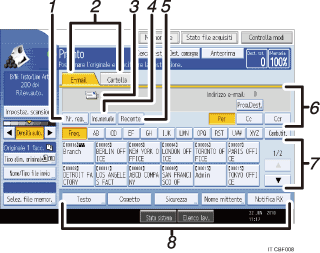
[Nr. reg.]
Premere questo tasto per specificare una destinazione utilizzando un numero di registrazione a cinque cifre.
E-mail/Cartella
Scegliere queste schede per passare dalla schermata E-mail alla schermata Scan to Folder.
Attivare la schermata anche quando si inviano gli stessi file sia tramite e-mail che tramite Scan to Folder.
Icona E-mail
Questa icona indica che è visualizzata la schermata E-mail.
[Ins.manuale]
Per specificare le destinazioni non registrate nella rubrica, premere questo tasto, quindi immettere gli indirizzi e-mail utilizzando la tastiera a sfioramento visualizzata.
[Recente]
Premere questo tasto per selezionare le destinazioni specificate di recente utilizzando [Ins.manuale]. Se ci sono più destinazioni recenti, premere [![]() ] o [
] o [![]() ] per scorrerle.
] per scorrerle.
Campo destinatari
Appare la destinazione specificata. Se sono state specificate più destinazioni, premere [![]() ] o [
] o [![]() ] per scorrerle.
] per scorrerle.
Elenco destinazioni
Appare l'elenco delle destinazioni registrate nella macchina. Se non è possibile visualizzare tutte le destinazioni, premere [![]() ] o [
] o [![]() ] per passare da una schermata all'altra.
] per passare da una schermata all'altra.
I gruppi di destinatari sono indicati da questo simbolo (![]() ).
).
Il simbolo (![]() o
o ![]() ) indica una destinazione in grado di ricevere e-mail crittografate.
) indica una destinazione in grado di ricevere e-mail crittografate.
[Testo] [Oggetto] [Sicurezza] [Nome mittente] [Notifica RX]
Immettere il messaggio e specificare l'oggetto, la protezione (crittografia e firma), il mittente e scegliere se utilizzare lo standard MDN (Message Disposition Notification).